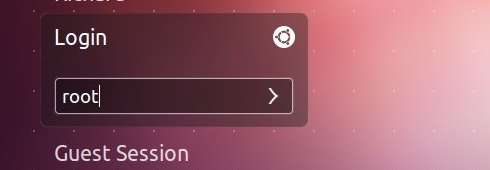
按照以下步骤在 Ubuntu 上进行更多行为登录, 无需每次输入密码前都按NumLook键.
步骤 1: 首先让我们安装一个包来保证 Numlook 的运行。. 打开终端并安装程序.
sudo apt-get install numlockx
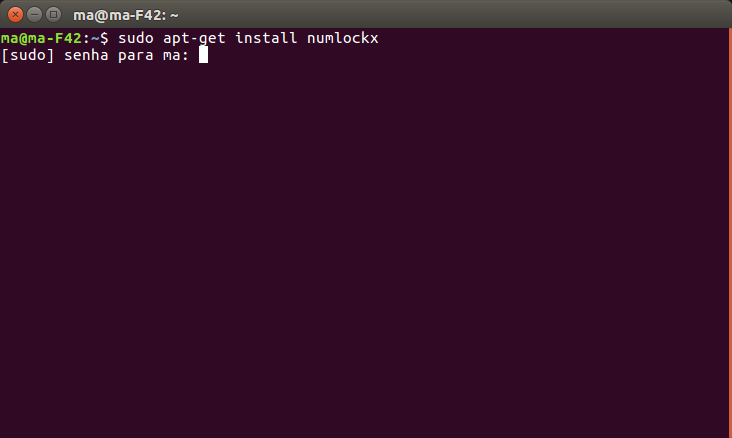
步骤 2: 使用以下命令打开 LightDM 配置文件. 如果您使用其他登录管理器, 查阅他的文档以找到配置文件.
须藤 gedit /usr/share/lightdm/lightdm.conf.d/50-unity-greeter.conf
步骤 3: 打开文件后, 在它的末尾添加下面的行.
greeter-setup-script=/usr/bin/numlockx 开启
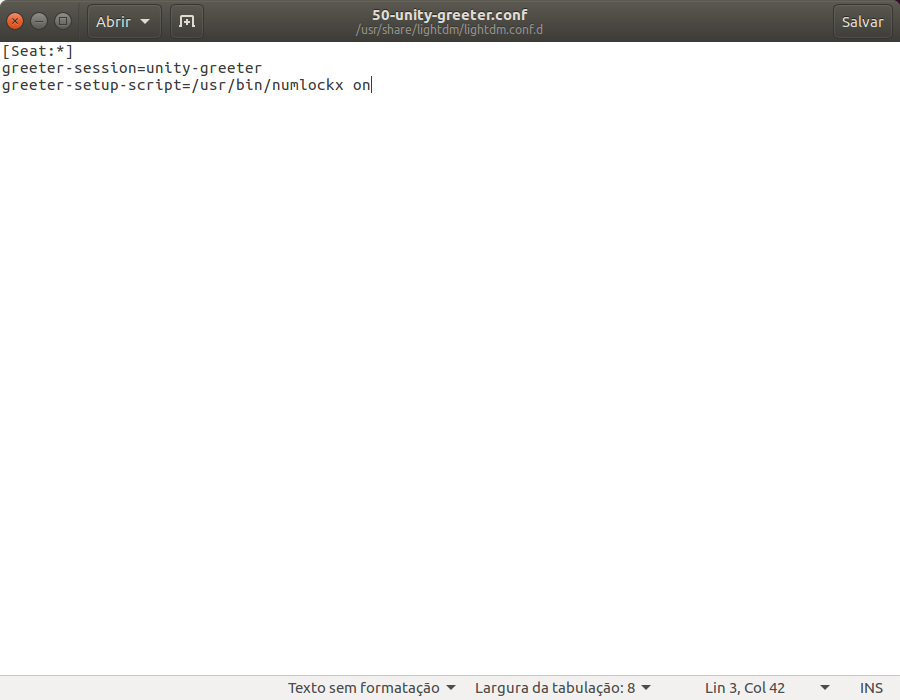
步骤 4: 单击“保存”按钮,然后, 关闭文本编辑器.
更新: 对于 Ubuntu 18.04 运行以下代码.
sudo apt-get install numlockx
gsettings 设置 org.gnome.settings-daemon.peripherals.keyboard 记住数字锁定状态真
须藤 -i
su gdm -s /bin/bash
gsettings 设置 org.gnome.settings-daemon.peripherals.keyboard numlock-state ‘on’
退出
退出








2 注释
你好, 我有 Ubuntu 18.04. 我已按照步骤操作,他们在终端中通知我不支持该语言. 我对编程语言一窍不通, 我感谢帮助
嗨,
运行下面的命令.
sudo apt-get install numlockx
gsettings 设置 org.gnome.settings-daemon.peripherals.keyboard 记住数字锁定状态真
须藤 -i
su gdm -s /bin/bash
gsettings 设置 org.gnome.settings-daemon.peripherals.keyboard numlock-state ‘on’
退出
退出